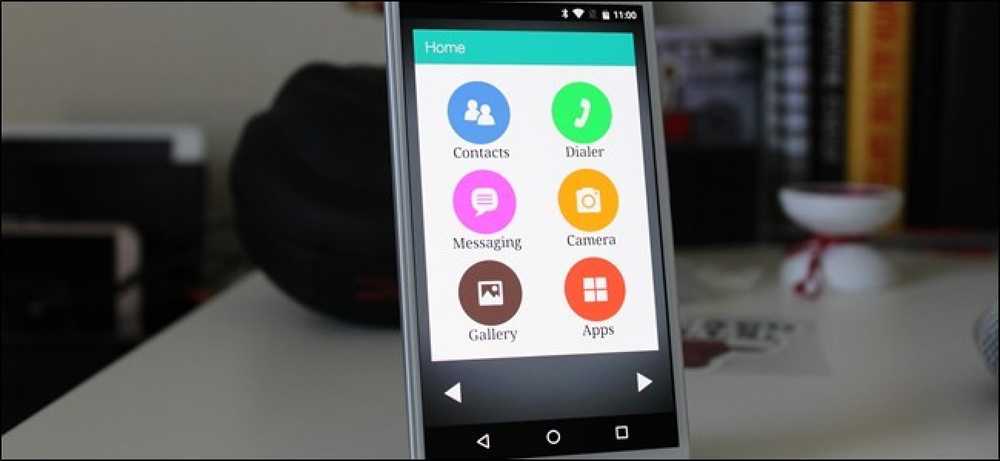Wordの番号付きリストは、単に一連の番号付き段落です。番号付きリストの途中で番号を付けずに1つまたは2つの段落を作成し、番号のない段落の後に再度番号付けを開始する場合があります。. 番号付きリストの項目から番号を削除するのは簡単です。これを行うには、[ホーム]タブの[段落]セクションにある[番号]ボタンを使用するか、番号リストを作成するために設定したキーボードショートカットを使用して番号リストをフォーマットします。そのため、今のところ、番号を付けたくない段落には番号を付けますが、修正します。. 番号付きリストの段落から番号を削除するには、その項目にカーソルを置き、[ホーム]タブの[段落]セクションにある[番号]ボタンをクリックします。. 番号が段落から削除され、テキストが左マージンに戻る可能性が最も高いです。テキストをその上の番号付きアイテムに揃えるには、テキストが希望する位置までインデントされるまで、[ホーム]タブの[段落]セクションにある[インデントを増やす]ボタンをクリックします。. 注:リスト項目から番号を削除したら、段落書式を調整する必要があります。. 段落に番号付けを適用するキーボードショートカットを設定した場合は、そのキーボードショートカットを使用して番号付けを無効にすることもできます。.
すべての記事 - ページ 768
Windows 7 Media Centerを使用してテレビ放送を録画する場合は、コマーシャルをスキップすることに興味があるでしょう。結局、番組を録画する大きな理由は、コマーシャルを避けることです。今日は、コマーシャルをすぐにスキップするための、かなり簡単で無料の方法に焦点を当てています。. Windows 7では、.wtvファイル形式は、以前のバージョンのMedia Center for Recorded TVで使用されていたdvr-msファイル形式に代わるものです。ただし、.wtvファイル形式は、市販のスキップアプリケーションではうまく機能しません。. プロセス 最初のステップは、記録された.wtvファイルをそれ以前に使用されていたdvr-msファイル形式に変換することです。この変換はWtvWatcherによって自動的に行われます. .dvr-msに正常に変換された後、このプロセスがオリジナルの.wtvファイルを削除することに注意することは重要です。. 次に使用しますDTBアドインを持つDVRMSToolBoxは、コマーシャルのスキップを処理します。このプロセスでは、ファイルからコマーシャルを「カット」したり削除したりすることはありません。再生中はコマーシャルをスキップするだけです. WtvWatcher WTVWatcherをダウンロードしてインストールします(下のリンク)。 WtvWatcherをインストールするには、Windowsインストーラ3.1と.NET Framework 3.5 SP1が必要です。. パブリッシャが警告を確認できない場合は、先に進んで[インストール]をクリックしてください。このアプリは完全にテストされており、マルウェアは含まれておらず、正常に実行されます。. インストールすると、WtvWatcherが画面の右下にポップアップ表示されます。. 録画したTVディレクトリへのパスを設定する必要があります。 「録画したテレビのパスを設定するには、ここをクリックしてください」というボタンをクリックします。 WtvWatcher設定ウィンドウが開きます… …そして、あなたはあなたの録画テレビフォルダを閲覧するように促されます。セットアップ時にデフォルトの場所を変更しなかった場合は、次の場所にあります。 C:\ Users \ Public...
あなたがあなたの家族の中で“ハイテク男”(または女の子!)であるならば、あなたはあなたのハイテクに挑戦している家族が新しいガジェットを得るたびに質問の一定の弾幕を扱うことがどのようであるかについて知っています。私たちはあなたが彼らの生活の中ですべてを単純化するのを本当に助けることはできませんが、私たちはLGの「EasyHome」ランチャーで彼らのLG G5を単純化する方法をあなたに言うことができます。有効にする方法は次のとおりです。. Androidの他の多くのことと同じように、あなたがする必要がある最初のことは設定メニューに飛び込むことです。あなたは通知シェードを引き下げそして右上隅の歯車アイコンをタップすることによってここに着くことができます. 「タブ表示」を使用している場合は、[表示]タブまでスクロールします。もっと論理的な「リストビュー」を使用している場合は、デバイスセクションまでスクロールしてください。どの設定形式を使用していても、探しているオプションは同じです。ホーム画面. このメニューで、[ホームの選択]オプションをタップすると、現在デバイスにインストールされているすべてのランチャーが表示されます。追加のランチャーがデバイスにインストールされていない場合は、ここでは2、3のオプションしかないはずです。さあ、「EasyHome」オプションをタップしてください。. これは即座にシステムフォントサイズを増やし、単純な天気と時間ウィジェットと共にホームスクリーンに特大のアイコンを置くでしょう。右下にあるアイコンを使用してアプリの引き出しを表示したままにしておきます。アプリのショートカットは長押しで簡単に置き換えることができます。また、セカンダリ画面にショートカットを追加することもできます。見る?簡単.
ハイテクに精通しているすべてのオタクは、それほど慣れていない友人、親戚、または子供たちがガジェットを操作するのを支援することがいかに面倒であるかを知っています。幸いなことに、SamsungはGalaxy S7の主要アプリケーションのいくつかを「Easy Mode」で簡単にする方法を内蔵していました。. Easy Modeを有効にする方法は実際にはいくつかありますが、簡単のために、最も簡単な方法を説明します。結局、作業を単純化するプロセスを複雑にすることはあまり意味がありません。. 最初にしたいことは、通知シェードをプルダウンして歯車アイコンをタップして[設定]メニューに移動することです。. このメニューで、「簡単モード」オプションが表示されるまで下にスクロールします。それをタップ. 簡単モードを有効にするには、単にそのオプションを選択します。これはランチャーを非常に単純化したホームスクリーンレイアウトに変えるでしょう。アプリドックを取り除き、カスタマイズ可能なサイズ超過のアプリショートカットをホーム画面に配置するので、ユーザーは自分が探しているものを簡単に見つけることができます。. また、カメラ、電子メール、ギャラリー、インターネット、メッセージ、電話、Sプランナーなどの標準的なアプリケーションの切り替えも行われます。有効にすると、各アプリはよりシンプルになり、理解しやすくなります。これは主にボタンを大きくして読みやすくすることです。特に初心者のユーザーや視力の弱いユーザーには、それは実際にはかなり素晴らしいです。. Easy Modeはすべての人に向いているわけではありませんが、ハイエンドのスマートフォンからよりシンプルな体験を提供したいという方には最適なオプションです。誰かがより使いやすいものを必要としているからといって、誰かが品質を考えなければならない理由は何もありません、そしてSamsungはこれを提供する素晴らしい仕事をしました.
スマートフォンは混乱を招く可能性があります。特に、技術に熱心ではないと考える人にとっては特にそうです。また、SamsungやLGのようなメーカーは、ホーム画面やアプリの引き出しを簡素化するためのストックオプションを持っていますが、他の多くのメーカーはこれを行うための組み込みの方法を持っていません。幸いなことに、Google Playには多くのランチャーの置き換えがあります。これにより、Android携帯をナビゲートするのが簡単になります。私がテストしたすべてのものの中で、しかし、2つは本当に他のものの上に立っています:Necta LauncherとWiser. Necta Launcher:よりシンプルなスマートフォン向けのオールインワンソリューション スマートフォン(ランチャー、カメラ、メッセージング、電話など)を使用する際のコアエクスペリエンス全体を簡素化する方法を探しているなら、Necta Launcherがその仕事のためのツールです。これは基本的に、ほとんどのユーザーがスマートフォンでやりたいと思う最も一般的なすべてのアクティビティを、意味のあるきれいで使いやすいインタフェースに置き換えます。. 主なインターフェースは大きくて大胆なアイコンとテキストを特徴とし、上部によく使われる設定へのクイックリンクがあります。Wi-Fi、Alarms、Flashlight、そしてSearchです。最初の選択肢はAndroidのストック設定へのリンクにすぎませんが、他のものはすべてNecta Launcherに組み込まれているカスタムアプリなので、全体的な外観は他のLauncherと同じです。. そのすぐ下には、カスタマイズ可能な「お気に入り」の連絡先が3つあります。どんな連絡先でもここに追加することができます、そして彼らがいったん設定されるとすぐに彼らに電話をかけるでしょう。これらの連絡先を設定した後に変更するには、Nectaの[設定]メニューに進む必要があります。. ここから、ランチャーは 可愛い これは、このようなアプリから探しているものとまったく同じです。内蔵のダイヤラは大きくて読みやすい数字を特徴とし、そして含まれているテキストメッセージングアプリは同じ外観を保ちます。付属のカメラは、ビデオとギャラリーを撮影するためのクイックリンクとともに、2つのボタン - シャッターとカメラの切り替え - を使って、インターフェースを非常にシンプルに保ちます。と言えば、できるだけシンプルなインターフェースを保つギャラリーアプリさえもあります。. ここから、高齢者にとって本当に役に立つオプションがいくつかあります。 ActivePERS, ボタンをタップするだけでユーザーの位置をお気に入りの連絡先に送信できるSOSオプションと同様に、「転倒検知と活動監視を備えた医療アラートソリューション」。未来へようこそ、おばあちゃん. ランチャーの残りの部分には、組み込みの新しいアグリゲーター、ユーザーの位置へのクイックリンク、電話の番号を表示するボタン、およびアプリの引き出しへのリンクが含まれています。メインの(そして唯一の)ホーム画面にアプリを追加するオプションもあり、ユーザーは頻繁に使うものを素早く起動することができます。 Facebookのように。あなただから 知っている 彼らはFacebookの一体型を使うつもりだ. 最後に、Nectaには独自のロック画面の置き換えも含まれています。これは、時間や日付などの関連情報を表示するだけでなく、ユーザーの医療IDやその他の情報のセクションもあります。それは非常時には非常に重要です。. より賢明:より清潔、よりきれい、そしてより包括的 あなたがもう少し少なくてもいいかもしれない何かを探しているなら…積極的であるなら、そしてWiserがより良い選択肢であるかもしれません。 Nectaは明らかに高齢者向けに設計されていますが、Wiserはホーム画面を管理するための全体的により簡単な方法です。 Nectaのような多くの組み込みのアプリの置き換えは含まれていません。そのため、ほとんどの目的のために使用したいアプリをユーザーが選択できるようになっています。....
メカニカルキーボードは大音量です。あなたが鍵の感触が好きならそれはあなたが対処しなければならないことだけです。またはそれは?最近では、メカニカルキーボードのメカニズムを「黙らせる」ことに関して、いくつかの素晴らしい発展がありました。. あなたの家やオフィスの他の人たちがあなたがテレビのサウンドステージでLiberaceのようにタイプするのにうんざりしているなら、以下のオプションのいくつかを試してみる. 新しい「サイレント」スイッチが測定可能な改善を提供 メカニカルキーボードを大音量にするのは、個々のスイッチの動作です。各キーの下にあるプラスチック製のスライダーをバネで押し下げ、電気回路を閉じて、コンピューターに対応するキー入力を有効にします。これは、作動スイッチを覆うためにゴムのシートを使用して効果的に音を減衰させるが、多くのタイピストやゲーマーに求められているよりはっきりとした感触をもたらすより一般的なキーボードメカニズムよりかなり大きい。. しかし、メカニカルキーボードの台頭により、製造業者はノイズ問題を解決しようとしています。メカニカルハウジング内のプラスチック部品のノイズを減衰させるためにさまざまな材料を使用するスイッチ設計の新しいバッチである「サイレント」スイッチに入ります。 「サイレント」はここでは引用符で囲まれていますが、もちろん「本当にサイレントではない」という意味です。新しいスイッチは音を立てますが、より標準的なメカニカルキーほど厄介ではありません。 Cherryは、標準のMXキースイッチより30%静かだと主張する. 標準化されたMXメカニカルスイッチを何十年も製造してきたドイツのメーカーであるCherryは、RedとBlack両方のスイッチ設計のサイレントバリエーションを提供しています。これらは線形スイッチ(より速く、「ぶつかる」または聞こえる「クリック」機構なしで)で、スプリングが伸びるにつれてステムが戻るところに小さなゴムの小片が入っています。これにより、入力時にスイッチから発生するほとんどのノイズが除去されます。 Silent Red MXスイッチはより弱い45グラムのアクティベーションポイントのおかげでゲーマーに好まれていますが、Silent Black MXスイッチはより重い60グラムのスイッチです。. 上のビデオは、標準のCherry MX RedスイッチとRed Silentバージョンの違いの実例を示しています. CherryからのボードやVarmiloやFilcoのようないくつかのブティックメーカーがありますが、Cherry Silentスイッチは主にCorsairブランドのキーボードで販売されています。 「クローン」MXスタイルスイッチのサプライヤであるGateronには、赤、茶、黒のスイッチの「サイレント」バリエーションもあります。これらは、個別に購入することも、既製のキーボードで購入することもできます。. Topreキーボードの静電容量式スイッチは、標準のMXスタイルのスイッチよりもはるかに静かです。. ちなみに、Topreブランドのキーボードや、同様の静電容量式キー機構を使用しているキーボードは、他の機械式キーボードのデザインよりもはるかに静かです。スプリングとドームを組み合わせたメカニズムのおかげで、彼らはより聞こえやすい「クリック」よりもむしろ「THONK」サウンドを持っています。しかし、Topreスタイルのキーボードはかなり高価で、それらと互換性を持たせる十字形のステムなしCherry MX標準のキーキャップ. すでに所有しているキーボードにパディングを追加する あなたが現在のキーボードを手放すことができないならば、あなたはまだそれが作る音の少なくともいくらかを軽減するために若干の比較的簡単なステップをとることができます。もともとシールガスケット用のシリコン製の小さなリングであるOリングは、鍵盤の音が「ボトムアウト」するのを防ぐために鍵の茎の周りに配置することができます。それはキーボードの操作のノイズをかなり下げます、それはそれ自身スイッチの音で助けにはなりません(だからCherry MX Blueのような「クリック感のある」スイッチは大した違いを見ないでしょう). Oリングがあなたのキーキャップの茎の周りを回り、それらが底を打たないようにします。. あなたがもう少し「ハッキー」なものが欲しいならば、同じ効果を達成するために特別に作られた商品があります。フォームパッドはスイッチ自体に直接貼り付けることも、GMKのスイッチクリップをその上に取り付けることもできます。どちらも比較的安価で、まったく新しいボードを入手するよりもかなり安価です。スイッチクリップを使用して、正しい種類が得られることを確認します。PCBマウント(キーボードの回路基板がキースイッチの下にある場合)、またはプレートマウント(スイッチがその上のプラスチックまたは金属プレートに取り付けられている場合) PCB...
グループチャットは、ほとんどのWhatsAppユーザーの存在による問題です。ちょうどあなたがあなたの電話を置くとき、あなたの仲間は世界の飢餓、核拡散問題、そしてプッシュする決定的な決定を解決することを決心します ゲーム・オブ・スローンズ' 2019年までの最終シーズン。以下は、これらすべての通知を処理する方法です。. グループチャットを8時間、1週間、または1年間ミュートする方法については既に説明しましたが、これは特定のグループチャットを賢く解決する方法ではなく、短期間で手に負えないものになります。代わりに、すべてのグループチャットを管理したい場合は、WhatsAppが新しいグループメッセージを通知する方法を変更する必要があります。. WhatsAppを開き、[設定]> [通知]に進みます。これがiOS上でどのように見えるかです。. そしてAndroid上で. ここでできることはいくつかあります。たとえば、[グループ通知]の下の[iOSのサウンド](左、下)または[Androidの通知トーン](右、下)を選択して通知サウンドを変更できます。 iOSでは、他にも選択肢があります。 Show Notificationsをオフにすると、グループメッセージを受け取ったときにポップアップも表示されません。あなたが気にしているグループに属していない限り、これはおそらくもう少しです。. 新しいトーン(「なし」を含む)を選択してから、「保存」または「OK」を押します。 [なし]を選択した場合でも、グループメッセージを受信したときに通知が届きますが、音は鳴りません。いつも電話がかかっていることに悩まされないようにしたいだけなら、これはかなり良い解決策です。あるいは、別の通知音を選択することもできます。こうすれば、グループメッセージを受信したときに警告音が鳴りますが、おそらく緊急ではないことがわかります。.
Siriは便利なアシスタントになり、あらゆる種類の便利なことができるようになりました。しかし、あなたが会議や劇場に行ったことがあり、Siriに偶然に引き起こされたことがあるのなら、彼女はちょっと厄介なことになるかもしれません。デフォルトでは、Siriはあなたがあなたの電話をミュートにしている時でさえも大声で話す。これを変更する方法は次のとおりです。. 設定アプリで、[Siri&Search]オプションをタップします. 「Siri&Search」ページで、「Voice Feedback」オプションをタップします. ここでは、3つの選択肢があります。 「Always On」のデフォルト設定では、Sirilは何に関係なくあなたの返事を話します。リングスイッチをオフにしたときにシリが彼女の応答を話さないようにするには、[リングスイッチで制御]設定をタップします。 Siriを起動したことを知らせるビープ音がまだ聞こえます。あなたは彼女の声が聞こえないだけです。 [Hands-Free Only]オプションを選択すると、[Home]ボタンを押してアクティブにしたときではなく、[Hey Siri]コマンドを使用してアクティブにしたときにのみビープ音と彼女の声で応答します。. そしてそれがあなたがしなければならないすべてです。 Ring Switchを尊重するだけで、Siriからの音声による中断を簡単に終了できます。.